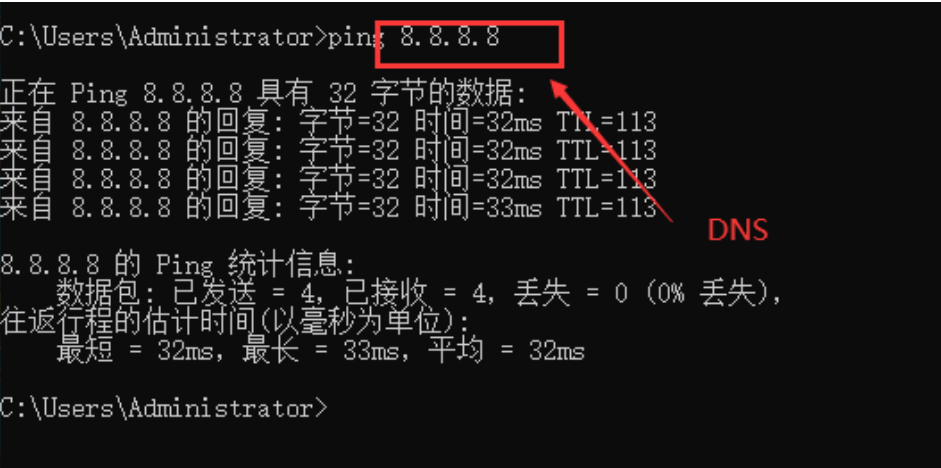分享RayLink远程控制软件最新企业资讯以及行业前沿技术
最简单的远程桌面连接方法
远程桌面连接是一种可以让用户从一台计算机远程连接到另一台计算机的方法。这种连接方式可以让用户在不同的地方无需用同一台计算机,就能够访问同一份文件和软件。在这篇文章中,我们将介绍一下最简单的远程桌面连接方法。

首先,我们需要确认两台计算机是否都运行着Windows操作系统。远程桌面连接只适用于Windows系统。如果你想从一台Mac电脑连接到Windows电脑上,可以使用其他第三方远程软件,比如RayLink。
第二步,确保两台计算机之间能够互相通信。可以通过在两台计算机上打开命令提示符窗口(在Windows中,可以按下Win+R,输入cmd并按下回车键来打开命令提示符窗口),并输入"ping ip地址"来测试两台计算机之间的连接状态。如果两台计算机都能够互相ping通,那么它们之间的连接就已经建立好了。
第三步,打开远程桌面连接工具。打开"开始菜单",并在搜索框中输入"远程桌面连接"。在搜索结果中选择远程桌面连接工具并打开它。
第四步,输入要连接的计算机的IP地址。在"计算机"字段中输入要连接的计算机的IP地址,然后点击"连接"按钮。
第五步,输入用户名和密码。如果你的计算机有设置密码,那么你会被要求输入计算机的用户名和密码以进行远程连接。
第六步,等待连接建立成功。如果一切设立正确,连接就会很快建立起来,你就可以通过远程桌面连接访问另一台计算机上的所有文件和软件了。
总结起来,以上就是最简单的远程桌面连接方法。如果你在连接时遇到了问题,可以尝试检查你的命令提示符窗口中的ping测试结果,或者查看你的用户名和密码是否输入正确。除此之外,你还可以尝试升级远程桌面连接工具或者重新安装它来解决一些问题。
如何使用ping命令判断网络连通性:
1、测试 能不能访问外网 : win+R打开命令提示符,输入cmd,在弹出的窗口输入“ ping baidu.com”
2、测试和其他机器是否联通 :win+R打开命令提示符,输入cmd,在弹出的窗口输入“ ping 目标机器IP”
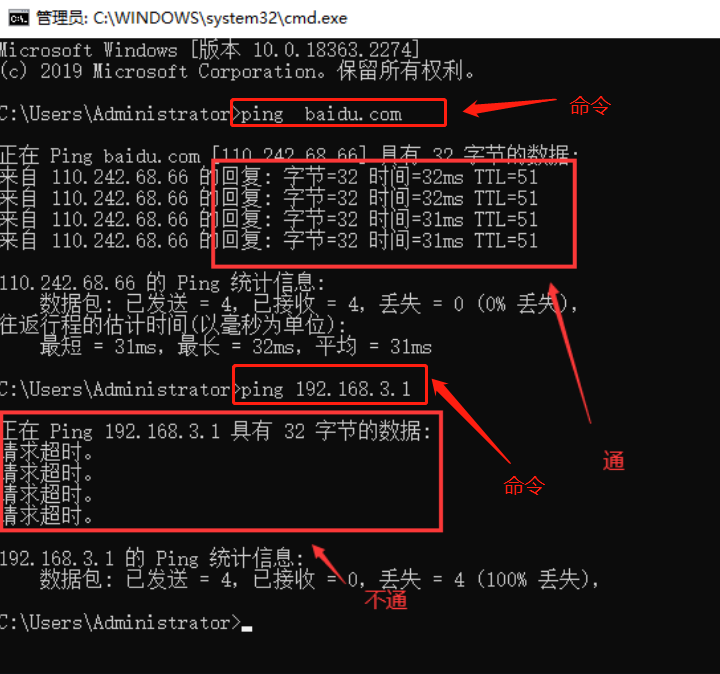
3、测试DNS是否联通 :win+R打开命令提示符,输入cmd,在弹出的窗口输入“ ping 8.8.8.8”